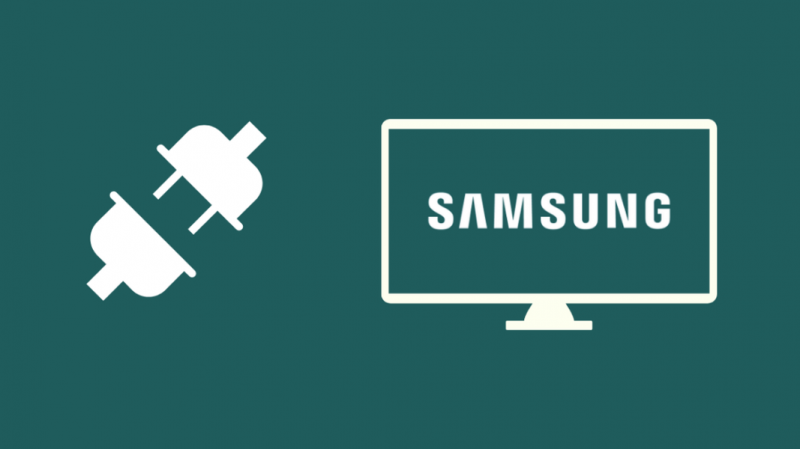É sempre bom ter uma lista de verificação de solução de problemas antes que qualquer problema seja escalado. Tendo isso em mente, fiz uma lista de verificação para a minha Samsung Smart TV ligar sozinha.
A primeira vez que enfrentei esse problema foi dois anos após a data da compra.
Eu estava dormindo tranquilamente quando a TV de repente ligou e me acordou. Por razões óbvias, eu estava com medo além do meu juízo.
Esse problema persistiu por alguns dias e interrompeu meus inúmeros ciclos REM. Quando estava ficando demais, decidi resolver o assunto com minhas próprias mãos.
Subconscientemente, considerando um exorcismo, pensei que deveria primeiro procurar esse assunto na internet.
Descobri que não era um fantasma, mas uma falha que assombrou não apenas a mim, mas a muitos outros proprietários de TVs Samsung.
Comecei lendo sobre as razões que fazem com que as TVs Samsung comecem por conta própria.
Então passei a assistir a vídeos do YouTube para obter uma compreensão mais profunda do problema.
Por fim, passei por perguntas frequentes e procedimentos de solução de problemas que estavam disponíveis no site oficial da Samsung.
Para consertar a TV Samsung ligando sozinha, solucione o problema reiniciando a TV, desligando o Smart Things ou Desativando o Modo Eco. Se isso não funcionar, você deve pensar em substituir a TV.
Também mencionei outras correções, como substituir as baterias no controle remoto e executar um ciclo de energia na TV.
Desconecte e conecte sua TV novamente
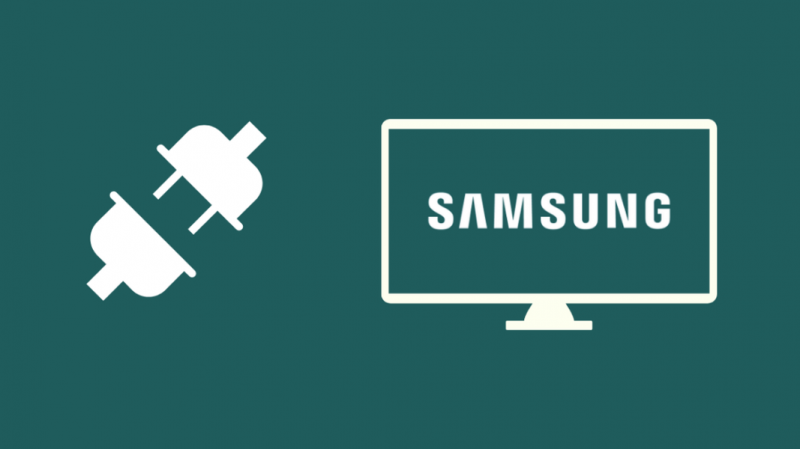
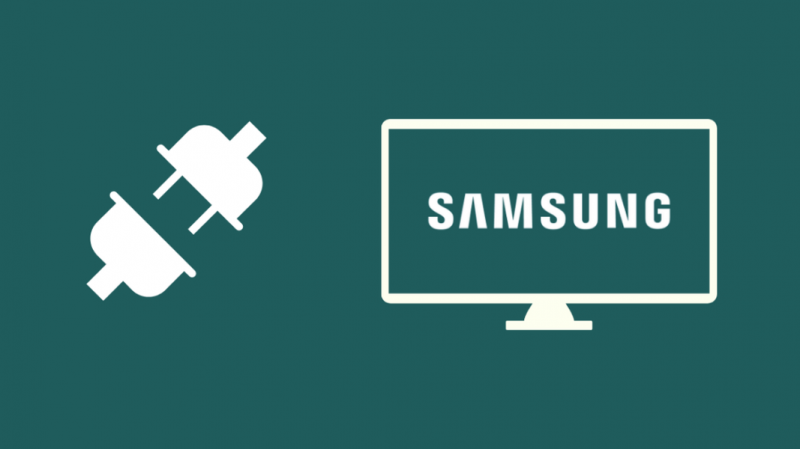
Uma solução bastante óbvia e provavelmente a mais popular para resolver problemas de tecnologia em todo o mundo é reinicie sua TV Samsung .
Primeiro, pressione o botão liga / desliga na sua TV Samsung. Em seguida, desconecte a TV da tomada.
Aguarde 60 segundos antes de conectá-lo novamente. Isso faria uma reinicialização suave da sua TV e provavelmente resolveria a falha.
Tente substituir as baterias do controle remoto da TV Samsung se o problema não for resolvido.
Substitua as baterias do controle remoto da TV Samsung
Uma bateria fraca no controle remoto da TV faz com que o controle remoto falhe algumas vezes. A falha envia sinais para a TV por conta própria, fazendo com que a TV inicie automaticamente.
Tente substituir as pilhas do controle remoto por pilhas novas. Se o problema persistir, vá para a próxima etapa.
Desligue o SmartThings


O SmartThings pode ser usado para ligar TVs usando dispositivos compatíveis.
Se você usa o SmartThings e sua TV Samsung está ligando sozinha, é possível que seu dispositivo compatível esteja enviando sinais anormais por conta própria.
Desativar os recursos do SmartThings pode ajudar a resolver o problema de sua TV ligar sozinha.
Se isso não resolver o problema, tente ligar e desligar sua Samsung Smart TV.
Ligue e desligue sua Samsung Smart TV
O ciclo de energia refere-se a ligar e desligar um dispositivo repetidamente.
Para ligar e desligar sua Samsung Smart TV, conecte-a e desligue-a várias vezes.
Certifique-se de fazer isso com cuidado e de uma forma que não prejudique nenhum hardware.
Isso permitirá que sua TV ligue e desligue e, uma vez que você redefinir sua TV Samsung , deve estar funcionando bem.
Vá para a próxima etapa se isso não resolver o problema.
Atualize o firmware da sua TV Samsung
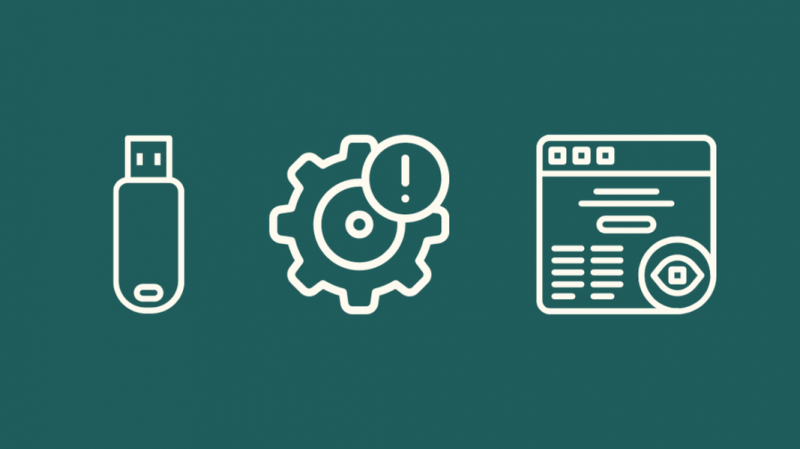
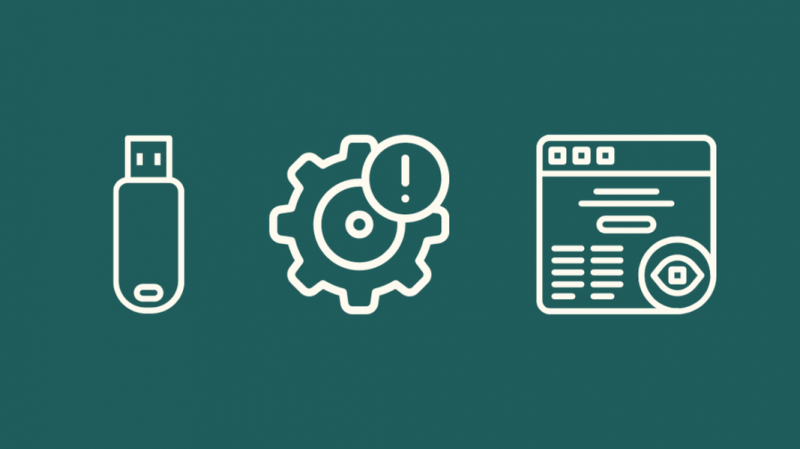
As atualizações de firmware das TVs Samsung desempenham um papel muito importante para aprimorar seus recursos, corrigir bugs e garantir o bom funcionamento do dispositivo.
A atualização do firmware, portanto, torna-se muito importante. Você deve atualizar o firmware se nenhuma das etapas acima funcionar.
O firmware das Smart TVs Samsung pode ser atualizado das duas maneiras a seguir:
Atualizar pela Web
Siga estas etapas para atualizar sua Samsung Smart TV pela web:
- Conecte a TV à Internet.
- Selecione a opção ‘suporte’.
- Você verá várias opções aparecendo na tela. Selecione a opção ‘Atualização de software’.
- Ative a 'Atualização automática'. Isso garantirá que sua TV também permaneça atualizada no futuro.
- Selecione a opção ‘atualizar agora’.
- Selecione o botão 'Sim' se a TV mostrar que uma atualização está disponível.
Sua TV faria o download e instalaria a atualização na sua TV.
Atualizar por USB
Siga estas etapas para atualizar sua Samsung Smart TV usando um USB:
- Obtenha o número do modelo da sua TV Samsung.
- Abra o site 'www.samsung.com' em uma área de trabalho.
- Clique na opção ‘suporte’.
- Digite o número do modelo da sua Smart TV na caixa de pesquisa que está na tela.
- Escolha seu modelo nas opções na lista suspensa.
- Clique em 'Manual e Downloads'.
- Clique em ‘Ver mais’.
- Clique no botão ‘Baixar’. Isso fará o download da atualização no seu computador.
- Transfira este arquivo para um USB.
- Conecte o USB à sua Smart TV e instale a atualização.
Desligue o temporizador de suspensão
É muito possível que você tenha colocado um temporizador de suspensão na sua Smart TV que esteja com defeito e fazendo com que a TV inicie sozinha.
Desativar o Modo Eco


O modo Eco é um recurso muito útil fornecido pelas Samsung Smart TVs. Ajuda a evitar o aquecimento do dispositivo e a economizar o consumo geral de energia no dispositivo.
Foi encontrado em algumas Smart TVs Samsung que o modo Eco funciona mal e faz com que a TV inicie por conta própria.
Você pode tentar desativar o Modo Eco na sua TV se também estiver enfrentando esse problema. Siga estas etapas para desativá-lo:
- Pressione o botão 'Home' no controle remoto da TV.
- Selecione 'configurações' nas opções disponíveis na tela.
- Selecione 'Geral' na coluna que aparece à esquerda.
- Selecione 'Solução Ecológica'
- Selecione 'Modo de economia de energia'.
- Selecione 'DESLIGADO'.
Isso desativaria o Modo Eco na sua TV. Vá para a próxima etapa se a sua TV continuar ligando sozinha.
Desativar AnyNet+ – HDMI-CEC em TVs Samsung
AnyNet+ permite que você controle todas as unidades de entretenimento em sua casa usando um único controle remoto.
Basicamente, dispositivos como alto-falantes, etc., conectados à sua TV geralmente exigem controles remotos diferentes para serem controlados.
O AnyNet+ resolve esse problema permitindo que você controle todos os dispositivos conectados por HDMI usando um único controle remoto.
O recurso AnyNet+ às vezes pode funcionar mal e fazer com que sua Smart TV ligue sozinha. Desligá-lo pode, portanto, ser útil.
Siga estas etapas para desativar o AnyNet+:
- Pressione o botão de seta para a direita no controle remoto da TV Samsung.
- Segure o botão até que o Gerenciador de Dispositivos Externos apareça na tela.
- Selecione a opção ‘ANyNet+’ enquanto estiver ativado para desativá-lo.
Tente substituir a placa lógica principal se o problema persistir.
Substitua a placa lógica principal
A placa lógica principal é basicamente uma placa de circuito na sua TV que transmite comandos que você dá à TV usando o controle remoto.
Uma placa lógica principal com defeito pode fazer com que sua TV ligue sozinha.
Procure suporte técnico para substituir a placa lógica principal e veja se o problema ainda persiste.
Entre em contato com o suporte


Se nenhuma das etapas acima funcionar, é hora de encaminhar o problema para a empresa. Visite a Site de suporte da Samsung para buscar suporte de atendimento ao cliente.
Reivindicar a garantia Samsung
Você pode reivindicar a Garantia Samsung se o seu produto estiver dentro do período de garantia.
Confira o página de garantias do produto do site oficial da Samsung para registrar seu produto e conferir a política de garantias da Samsung.
Você também pode reivindicar a garantia neste site.
Substitua sua TV Samsung
Esta é uma solução bastante óbvia e de pior cenário. Se nada acima funcionou, o atendimento ao cliente não ajuda e seu problema não é coberto pela política de garantia, então você não tem outra opção a não ser substituir sua TV.
Conclusão
A leitura deste artigo teria feito você perceber que pode haver várias maneiras de solucionar esse problema das TVs Samsung começando sozinhas.
Pode haver uma série de razões pelas quais esse problema está ocorrendo. Se você tiver sorte, não precisará fazer muito para resolvê-lo.
O problema pode ser resolvido seguindo as etapas muito simples mencionadas no início deste artigo.
Em alguns casos, o problema pode persistir mesmo depois de você ter passado por todas as etapas.
Nesses casos, você deve falar com o atendimento ao cliente da Samsung o mais rápido possível.
O suporte de atendimento ao cliente da Samsung é muito rápido e eficiente e definitivamente será útil.
Se você não conseguir resolver o problema e não puder substituir a TV, mantenha o cabo de alimentação desconectado da tomada quando não estiver usando a TV.
Você também pode gostar de ler:
- Como configurar o Chromecast com a TV Samsung em segundos
- Volume da TV Samsung travado: como corrigir
- Como faço para gravar na minha Samsung Smart TV? Veja como
- O aplicativo Xfinity Stream não funciona na TV Samsung: como corrigir
- A TV Samsung funciona com o HomeKit? Como conectar
perguntas frequentes
Quanto tempo duram as TVs Samsung?
Supondo que você mantenha sua TV ligada o tempo todo com o brilho mais alto, sua Samsung Smart TV duraria de quatro a sete anos.
Com o uso adequado, manutenção regular e bons cuidados, sua TV pode durar muito mais do que isso.
Onde está o botão liga / desliga em uma Samsung Smart TV?
O botão liga/desliga em uma Samsung Smart TV pode ser encontrado na parte inferior da TV no meio, na parte inferior direita da TV, na frente para a direita ou na parte de trás para a direita, dependendo do modelo da Samsung Smart TV que você está usando.
Como você faz um hard reset em uma TV Samsung?
Siga estas etapas para realizar uma reinicialização a frio na sua TV Samsung:
- Pressione o botão 'Home' no controle remoto.
- Selecione 'Configurações'.
- Selecione 'Autodiagnóstico'
- Selecione 'Redefinir'.
- Digite o pino da TV na caixa que aparece.
- Uma mensagem de aviso seria exibida. Selecione ‘Sim’.
Isso executaria uma redefinição de fábrica na sua TV.
Como faço para corrigir meu loop de inicialização Samsung?
Os loops de inicialização da Samsung podem ser causados por vários problemas. As correções mais comuns que podem ajudar são:
- Execute um hard reset em sua TV.
- Se aplicável, reinicie o seu stick Fire HD.
- Substitua a placa principal da sua TV.